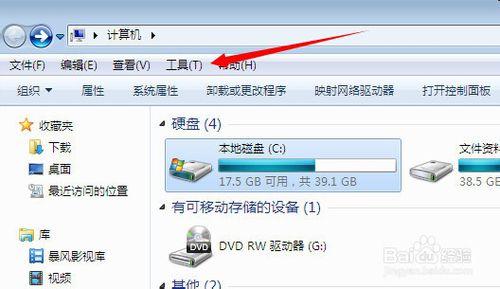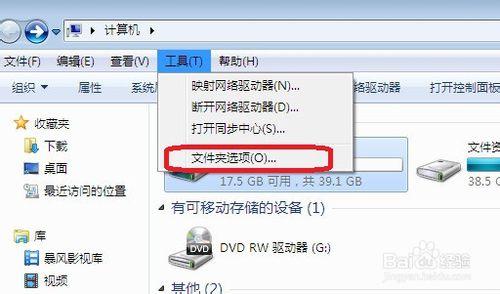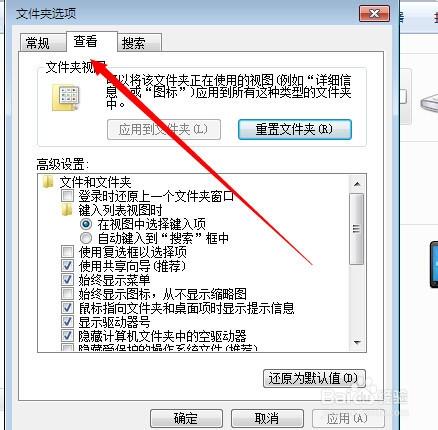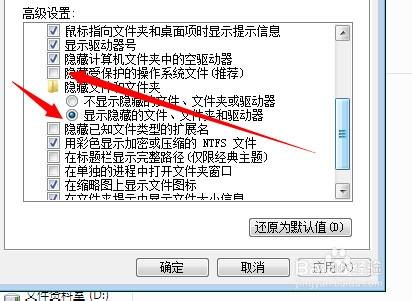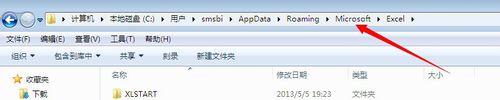有時在使用Excel時不小心將Excel的菜單和工具欄搞亂了,想盡辦法還是搞不好,咋整了?這時你需要將Excel的菜單和工具欄恢復到默認設置;以此來恢復被弄亂的Excel菜單和工具欄。
方法/步驟
進入我的電腦,然後點擊工具;
進入工具欄下的“文件夾選項”
打開文件夾選項下的“查看”
將“隱藏受保護的操作系統文件”前的勾選取消,並選中顯示隱藏的文件、文件夾和驅動器,然後確定退出;
如果你的電腦是win7系統,那麼你需要進入C:\Users\你的用戶名\AppData\Roaming\Microsoft\Excel,然後將*.xlb文件刪除;
如果你的電腦是xp的系統,你需要進入C:\Documents and Settings\你的用戶名\Application Data\Microsoft\Excel,然後將*.xlb文件刪除;
注意事項
如果是Excel 2003,該文件名為Excel11.xlb;如果是Excel 2007,該文件名為Excel12.xlb;如果是Excel 2010,該文件名為Excel13.xlb。;